
複数のスプレッドシートをExcelに一括で簡単に変換する方法
GASラボではどなたでもご利用いただける自動化ツール・AIツールを企画・開発しています。
これまで企画開発したツール一覧は下記のページでご覧下さい。
ExcelとGoogleスプレッドシートは、さまざまな情報をまとめたりするのに非常に便利なツールです。
最近では、ExcelよりもGoogleスプレッドシートの方が動作が軽く、リンクのみで第三者と簡単に共有できたりするので、個人的にはGoogleスプレッドシートの方が利用する機会が多いと感じています。
しかし、ファイル形式がExcelで求められるシーンもありますので、そういった際はGoogleスプレッドシートからExcelへファイル形式の変換が必要です。
また、一旦Excelで作成したファイルを、Googleスプレッドシート形式に変換して保存したい、利用したいといったシーンもあるでしょう。
実際、ExcelとGoogleスプレッドシートのファイル形式の変換は単一のファイルだけであれば、それほど難しいものではありません。
しかし、ファイルの数が大量になると、一つ一つ手作業でファイル形式の変換をしなければならず、時間も手間もかかってしまいます。
そこで今回GASラボでは、複数のスプレッドシートをExcelに一括で反感できるツールを開発しました。
本ツールを使えば、「Excel→Googleスプレッドシート」「Googleスプレッドシート→Excel」どちらの変換も一括で実行できるようになります。
ExcelとGoogleスプレッドシートどちらも利用する機会が多く、複数のファイル形式の変換を効率かしたい方は、ぜひ本ツールをご利用ください。
本記事では、複数のスプレッドシートをExcelに一括で簡単に変換する方法として、今回GASラボが独自開発した「Excel⇄スプレッドシート一括変換ツール」を紹介します。
Excel⇄スプレッドシート一括変換ツール

本ツールは、複数のExcelとGoogleスプレッドシートのファイル変換を一括で実行できるツールです。
Excelファイルは、Googleドライブへアップロードしてから「Googleスプレッドシートとして保存」を選択すれば、スプレッドシートに変換できます。
また、Googleスプレッドシートは、Excel形式でダウンロードすることが可能です。
つまり、ExcelとGoogleスプレッドシートはどちらの形式にも変換する標準機能は搭載されています。
しかし、複数のファイルの形式を変換するとなると、一つずつ手作業で行わなければならず、非効率です。
本ツールは、そんな手間のかかる作業を一気に効率化できます。
本ツールを使えば、Googleドライブ上にある複数のExcelやGoogleスプレッドシートの形式を、一括で変換することが可能です。
形式を変換したいファイルを、Googleドライブのフォルダへアップロードしておけば、あとは本ツールでフォルダと変換形式を指定するだけで、操作は完了します。
なお、本ツールは買い切り型のツールとなっており、購入後は何度ご利用いただいても追加費用は発生しません。
Googleスプレッドシートが利用可能な環境のみご用意いただければ大丈夫です。
ExcelやGoogleスプレッドシートを使っていて、ファイル形式を頻繁に変更する、複数のファイル形式の変換を行う機会が多い方は、ぜひ本ツールをご利用ください。
今回開発したツールは本記事をご購入頂いたお客様に配布いたします。
(※有料部分に配布ページのURLを掲載)
【ご購入者様限定】安心の使い方サポート付き!
ご利用時に不明点がありましたら、使い方を無料でサポートさせていただきます!
【note限定】GASラボの「返金申請制度」のご案内
初めて購入されることにご不安をお持ちのユーザー様に配慮し、
GASラボがnoteにて有料で販売しておりますツールにつきましては、全て「返金申請を受け付ける」設定にしております。
noteの仕組み上ご購入後24時間以内でしたら、返金申請ができるようになっております。
参考:noteの返金機能に関する記事
https://note.com/info/n/n0dc70d30b512
法人でツールをご利用されるお客様へ

GASラボではご購入されたユーザー様以外のツールのご利用を固く禁止しております。
法人でツールをご利用される場合は、GASラボの有料ツール全てを複数のユーザー様でご利用いただける「GASラボ法人プラン」にご加入ください。
※GASラボ法人プランならではの特典を多数ご用意しております。
個人でご利用されるお客様へ:お得なツールセットのご案内
GASラボでは、自動化ツールを100種類以上企画・開発しております。個人のお客様で複数のツールをご利用される場合は、お得なツールセットがおすすめです。
Excel⇄スプレッドシート一括変換ツールの3つのPOINT
今回開発した「Excel⇄スプレッドシート一括変換ツール」の主な特徴を3つのポイントにまとめて紹介いたします。ツールの仕様を要点でご理解いただく上で、ご確認ください。
※ツールの詳細な仕様は下記の記事をご覧下さい。
POINT1:Excel⇄スプレッドシートの双方向でファイル形式を相互変換

「Googleスプレッドシート→Excel」または「Excel→Googleスプレッドシート」の一方通行での変換ツールではなく、本ツールは両方の相互変換に対応したツールです。
POINT2:指定したフォルダ内のファイルの形式を一括で変換

本ツールはフォルダを指定して利用するツールです。Googleドライブ上の指定したフォルダ内のExcelファイルまたはスプレッドシートのファイルの形式を一括で変換することができる仕様にしています。
一つ一つファイル形式を変換する手間を効率化することができます。
POINT3:入力とクリックのみ!初心者でも簡単に操作できるツール

本ツールも、「操作の簡単さ」「シンプルさ」にこだわって開発しました。
クリックと入力操作のみで完結するため、どなたでもすぐに使いこなすことができるツールです。
コードの編集も不要でノンプログラマーの方でも安心してご利用いただけます。
Excel⇄スプレッドシート一括変換ツールのご利用イメージ
今回開発したExcel⇄スプレッドシート一括変換ツールのご利用イメージを画像を用いて紹介いたします。
詳しい設定方法については下記のマニュアルにもまとめておりますので、併せてご覧ください。
STEP1:ご購入されたGoogleスプレッドシートをコピー
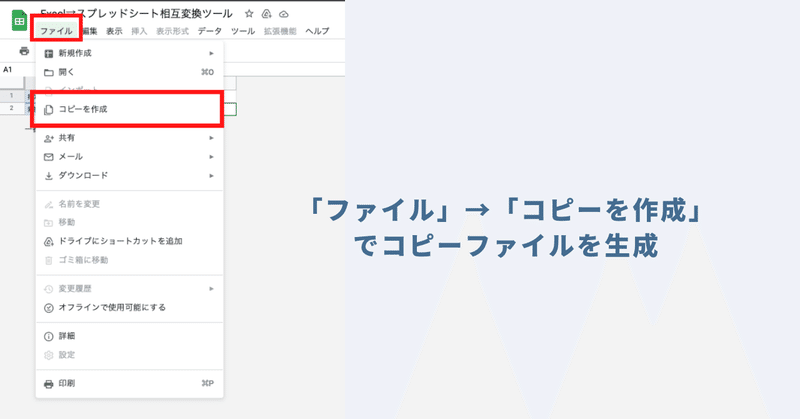
本ツールは安全のため、配布当初は「閲覧権限のみ」に制限してあります。
そのため、購入後は最初に「ファイル」→「コピーを作成」をクリックして、本ツールのコピーを作成してからご利用ください。
STEP2:「設定シート」にて「指定フォルダ名」「変換オプション」を入力
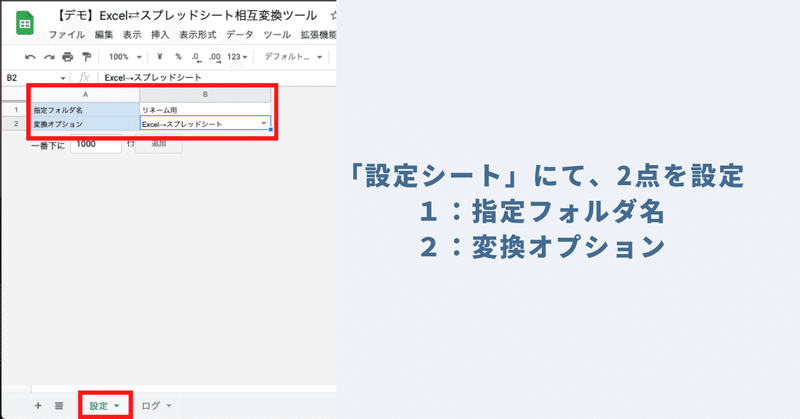
本ツールのコピーを作成したら、次は「設定」シートで「指定フォルダ名」と「変換オプション」を指定してください。
「指定フォルダ名」は、形式変換したいファイルを保存してあるGoogleドライブのフォルダを指定します。
「変換オプション」は、「Excel→スプレッドシート」「スプレッドシート→Excel」のいずれかを選択してください。
STEP3:「メニュー」より「ファイル形式変換実行」をクリック

フォルダ名と変換オプションを指定したら、最後に「メニュー」→「ファイル形式変換実行」をクリックします。
これで、ファイル形式の変換が完了します。
なお、「ログ」シートに、ファイル変換結果が出力されているので、内容を確認できます。
ご利用上の注意点
本ツールを利用するためには、Googleアカウントが必要になります。
本ツールを利用することで発生した問題の責任は負いかねます。事前に使い方をテスト、理解した上で、ご利用ください。
ツールおよびプログラムの著作はGASラボにあります。無断での転載・再販・配布・共有やソースコードのコピーは固く禁止しております。
本ツールは処理時間に上限があります(約6分)。処理時間を超える場合には、指定するフォルダを細かく設定するなどをして対応してください。
本ツールは初回利用時に「認証・許可プロセス」が発生します。認証・許可を下記の記事を参考に進めて下さい。
GASラボではツールをご利用いただけるのはご購入されたお客様1名様のみに限定しております。ご購入された個人のお客様以外のご利用は固く禁止しております。法人でツールをご利用される場合は「GASラボ法人プラン」に必ずご加入ください。
Excel⇄スプレッドシート一括変換ツールの今後の更新について(2024年7月9日時点)
ツールの機能拡充の予定
基本的にユーザー様のリクエストをお伺いしながら機能の拡充に取り組んでいきます。是非、リクエストをお寄せください。
ツールの提供価格について
・本ツールは「500円」でご提供します。
・機能拡充のタイミングなど、今後価格が変更になる可能性があります。予めご了承ください。
・GASラボではツールをご利用いただけるのはご購入されたお客様1名様のみに限定しております。ご購入されたお客様以外のご利用は固く禁止しております。法人でツールをご利用される場合は「GASラボ法人プラン」に必ずご加入ください。
・個人のお客様でGASラボのツールを複数ご利用されるご予定があるお客様は、ツールセットのご利用がおすすめです。
GASラボのその他のツール開発について
GASラボでは、本ツール以外にも業務効率化・自動化に役立つツールの開発を進めています。
参考:GASラボのツール一覧
今後も新規ツールやサービスをリリースしていく予定ではありますので、ご興味がある方はnoteやTwitter(X)をフォローいただけると嬉しいです。
この先は有料コンテンツになります。ご購入された方に「Excel⇄スプレッドシート一括変換ツール」のリンクURLを公開しております。
この記事が気に入ったらサポートをしてみませんか?

